前言:
近年来,office依旧是办公所选软件的主流,只是我们可能一般只需要Word,Excel,PowerPoint,但是简易版的一键安装让我们猝不及防的同时安装六七个软件,如Access、Publisher,Outlook等线上办公软件如果不是和国外企业合作一般用不到,但是安装完了以后又找不到卸载的方式,很让人恼火。
在看了很多关于自定义安装所需软件方式中,我看到下面的方式并进行尝试后发现其真的能够随个人需求进行安装office,甚至对安装语言、安装软件内容和版本等都可以进行设置,虽然有部分代码,但简单易懂,如果有需求的,建议可以尝试一下。
文章核心内容来自https://zhuanlan.zhihu.com/p/477551721
这边只是对文中一些关键地方进行补充说明(防止自己忘记),具体过程分为以下步骤。
步骤一:在提供的网站下载office365 ODT安装版本,不用在意下载的时候那边显示语言为英文,因为之后我们会在下载属性中设置语言
步骤二:新建文本,然后输入下面内容并将文件改为config.xml文件(文件名字随便取,只要是xml格式文件就可以)
针对上面代码说明:
首先是 SourcePath 就是你 officeODT安装文件 所在目录,后面是安装64位还是32位。
之后的 product ID 是你要下载的office版本产品,我这里仅下载office365的word/excel/ppt三件套,其他如果需要,可以在
Language中设置你所想要的语言,我这边设置的是中文。
如下图所示:
步骤三:
管理员权限打开cmd(命令行窗口),然后到你放ODT安装程序的文件目录下,如我把ODT放在了D盘目录下
然后输入代码,引号中的为步骤二中建立的文件名,注意这个文件和ODT是放在一个文件夹中
setup.exe /download "config.xml"
之后就是需要等待大概半小时左右,因为这个命令行的意思是根据你所需要的在office官网下载相关office软件(我这三件套大概2G多一点)
下载完成后,我这边就后台自动安装了(如果安装进度一直不前进,可能是你之前xml文件中路径输入错误,可以打开文件确认并修改就好了)
步骤四:
如果没有自动安装,可以在命令行输入如下代码进行安装。
setup.exe /configure config.xml
这样,就实现了按个人需求安装所需office软件,当然,如果对这个感兴趣还可以深入一些,比如设置其他属性,微软官网有详细介绍